3 Killer Safari-webbläsartips för iOS (iPhone, iPad)
Miscellanea / / February 11, 2022

Även om Safari kanske inte är allas favorit iPhone-webbläsare, kommer det inte att ändra det faktum
det är fortfarande standardwebbläsaren
för alla iOS-enheter, med varje enskild länk som du trycker på en applikation som öppnas automatiskt i Safari.
Det finns några appar (som Sparrow för iPhone till exempel) som redan har tagit några steg för att fixa denna situation, erbjuder möjligheten att öppna länkar i Chrome (en annan bra iPhone-webbläsare, kolla vår Chrome för iOS recension här) om du trycker och håller på en länk. Även om detta är en bra lösning, krävs det ytterligare ett steg för att göra det. Det kommer dock att förbli så, åtminstone tills Apple tillåter att andra webbläsare ställs in som standard på iOS.
Så eftersom det finns väldigt lite du kan göra för att ändra Safari som din standardwebbläsare för iOS-enheter, varför inte börja dra mest nytta av det genom att använda tre något okända men mycket användbara funktioner i Safari?
Låt oss ta en titt på dem.
Hur man surfar på webben i helskärm på Safari iOS
En av de viktigaste funktionerna i många alternativa webbläsare på App Store har alltid varit att stödja helskärm. Apple har dock undgått att implementera det alls tills iOS 6 och iPhone 5 släpptes.
För att aktivera helskärmsnavigering på Safari för iOS, öppna vilken webbplats du vill och ställ din iPhone till liggande läge. Du kommer att se en ikon med två motsatta pilar längst ner till höger på skärmen. Tryck på den.
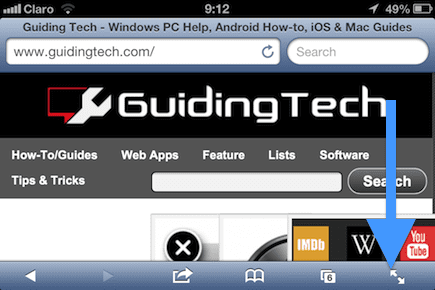
När du väl har gjort det kommer landskapet att aktiveras och du kommer att ha mycket mer utrymme att surfa på nätet. För att avsluta helskärmsläget på Safari, tryck bara på samma plats längst ner till höger på skärmen.

Det finns en anledning till att Apple implementerade helskärmsvy för Safari endast i liggande läge: iPhone 5 och iPod Touch 5:e generationen har en 4-tumsskärm som endast ökat i storlek vertikalt jämfört med tidigare modeller. På grund av detta, när du surfade horisontellt på webben, slutade de övre och nedre fälten på Safari med att ta det mesta av skärmutrymmet, vilket gjorde surfing i liggande läge knappt användbar.
Det är vettigt för Apple att lägga till helskärm endast i liggande läge ur detta perspektiv, även om jag ärligt talat skulle vilja se att detta fungerar i stående läge också.
Hur man tar bort cookies från enskilda webbplatser på iOS 6
Vi har redan visat dig hur du rensar alla dina cookies och webbhistorik från Safari på iOS. Den här funktionen kommer dock att radera alla cookies från alla webbplatser tillsammans med all din webbhistorik. Om du vill ha mer kontroll över vad du tar bort från Safaris register, finns det ett sätt att ta bort cookies bara från enskilda webbplatser, låt mig visa dig hur du gör det.
Gå till på startskärmen inställningar > Safari > Avancerad.
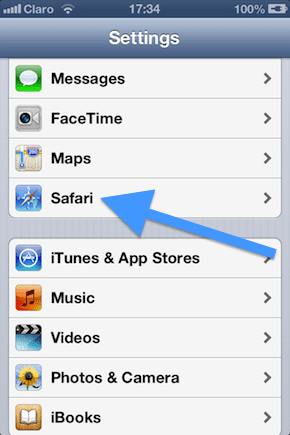

Väl där trycker du på Webbplatsdata och du kommer att se en lista över alla webbplatser som lagrar data på din iPhone eller iOS-enhet. För att radera cookies från någon av dessa webbplatser, tryck på Redigera, välj den webbplats som du vill ta bort cookies från och tryck sedan på Radera.
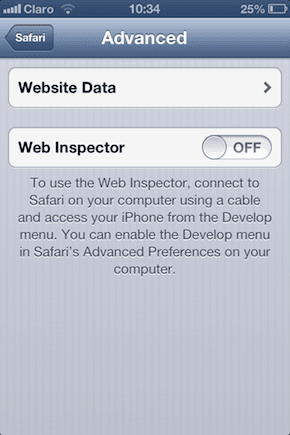
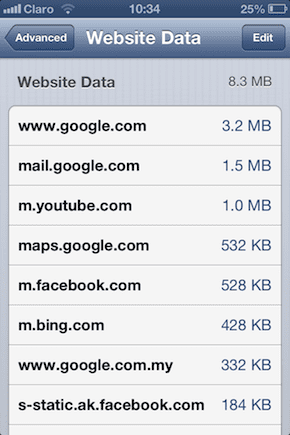
Dricks: Du kan också helt enkelt svepa webbplatsens namn i valfri riktning och sedan trycka på Radera knapp.
Hur man surfar i privat läge på Safari
Att surfa i privat läge är en fantastisk funktion i Safari, så att du kan surfa utan att oroa dig för någon av din information eller surfhistorik som finns kvar på iPhone när du är klar. Det är naturligtvis speciellt användbart när du använder någon annans iPhone eller annan iOS-enhet.
Coolt tips: Android-användare bör ta en titt på dessa sätt att surfa privat på en Android-telefon.
För att aktivera privat surfning på din iPhone eller annan iOS-enhet, gå till Inställningar > Safari. Väl där scrolla ner och under Integritet aktivera Privat surfning PÅ.

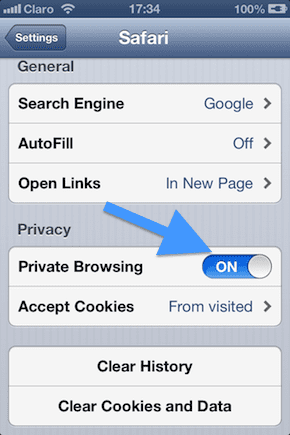
När du väl har gjort det, när du öppnar Safari kommer du att märka att de övre och nedre fälten nu är mörkgrå, vilket indikerar att privat surfning nu är aktiverad.

Och där går du. Tre enkla, men ändå ganska användbara tips för att göra din upplevelse med Safari mycket säkrare och överlag bättre.
Senast uppdaterad den 3 februari 2022
Ovanstående artikel kan innehålla affiliate-länkar som hjälper till att stödja Guiding Tech. Det påverkar dock inte vår redaktionella integritet. Innehållet förblir opartiskt och autentiskt.
VISSTE DU
Din webbläsare håller reda på ditt systems operativsystem, IP-adress, webbläsare och även webbläsarplugins och tillägg.



